Utilizzare il Menù: Sistema - Gestione sistema - Tabella utenti
Lavorando in rete, è necessario che ogni operatore acceda alla procedura con un codice utente diverso.
Qualora un operatore acceda alla procedura con un codice utente già utilizzato, comparirà in alto a destra il messaggio 'Codice non valido o utilizzato da altro utente'.
Gli utenti precaricati sono 3: se nascesse l'esigenza di doverne utilizzare altri, è possibile creare anche nuovi utenti. Qualora un utente tenti di variare un record, che in quel determinato momento già un altro utente sta variando, la procedura inibirà a questi la possibilità di effettuare modifiche sul record in questione, fintantochè l'altro utente non avrà terminato la correzione.
Nel suddetto caso, al secondo utente che cerca di variare il record già utilizzato, compare a video in basso a sinistra il messaggio "Tentativo di blocco in corso... Premere ESC per annullare". A questo punto, l'utente può attendere che l'altro utente termini il suo lavoro oppure decidere di non dover rimanere in attesa: premendo il tasto <Esc> si uscirà dalla situazione di "stallo" e così facendo comparirà un ulteriore messaggio in alto a destra 'Record utilizzato da un altro utente'.
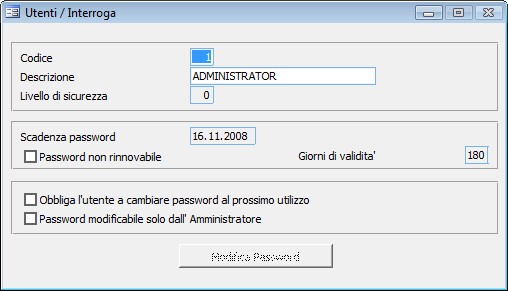
Codice: inserire il codice utente che si desidera assegnare.
Descrizione: inserire il Nome/Cognome dell'utente.
Livelli di sicurezza: è possibile assegnare ad ogni utente abilitato all'utilizzo della procedura un livello di sicurezza che gli consente solo determinate operazioni. Per farlo è necessario compilare il campo 'Livello sicurezza'.
Si assegni un livello di sicurezza a ciascun utente scegliendolo dalla seguente tabella.
Livello di sicurezza |
Descrizione |
0 |
Tutte le funzioni sono attive e disponibili |
5 |
Funzioni di gestione utenti e gestione sicurezze inibite |
15 |
Funzione di cancellazione inibita |
25 |
Funzioni di correzione e cancellazione inibite |
35 |
Funzioni di caricamento, correzione e cancellazione inibite |
ATTENZIONE: è necessario che almeno un utente conservi il livello di sicurezza 0 (normalmente l'amministratore del sistema).
La logica della procedura e' che piu' il livello di sicurezza cresce, meno sono le funzioni a disposizione.
Le funzioni di interrogazione e stampa dei dati sono sempre disponibili qualsiasi sia il tipo di utente.
Qualora un utente tenti di effettuare una operazione non prevista dal suo livello di accesso, la procedura visualizzera' il messaggio 'Accesso negato'.
E' bene utilizzare la tabella Permessi per assegnare i vari livelli di sicurezza.
Scadenza password: indica la data (del server) nella quale la password risulta scaduta.
Password non rinnovabile: alla scadenza della password se è barrato il check-box "Password non rinnovabile" l'utente non potrà più accedere.
Giorni di validità: di defoult viene proposto 180, che è il numero di giorni che vengono utilizzati per calcolare la scadenza della password.
Obbliga l'utente a cambiare password al prossimo utilizzo: al login successivo viene forzata la richiesta di modifica della password e viene posticipata la data di scadenza del numero di giorni di validità (zero giorni se la password NON è rinnovabile).
Password modificabile solo dall'Amministratore: In questo caso solo l'amministratore potrà modificare la password dall'anagrafica Utenti.
Password: E' consigliato che ogni utente abilitato acceda all'applicativo mediante una password personale. Per attribuire ai singoli utenti le password occorre procedere come segue.
Il bottone ![]() è accessibile dall'utente stesso che ha effettuato il login, e in questo caso deve essere digitata la vecchia password per poterla poi modificare.
è accessibile dall'utente stesso che ha effettuato il login, e in questo caso deve essere digitata la vecchia password per poterla poi modificare.
L'amministratore può modificare le password di tutti gli utenti senza però digitare né vedere la vecchia password.
Le Password inserite nella maschera di Modifica devono essere composte da almeno 8 caratteri.